WPS怎么做三角形时间轴, 相信大家对WPS Office系列办公软件都不陌生。一直以来都是免费高效的受到广大用户的喜爱,可以实现办公软件最常用的功能,比如文字、表格、演示等等。WPS ppt想设计一个三角形的时间轴。
如何制作这个效果的时间线?我们来看看详细教程。
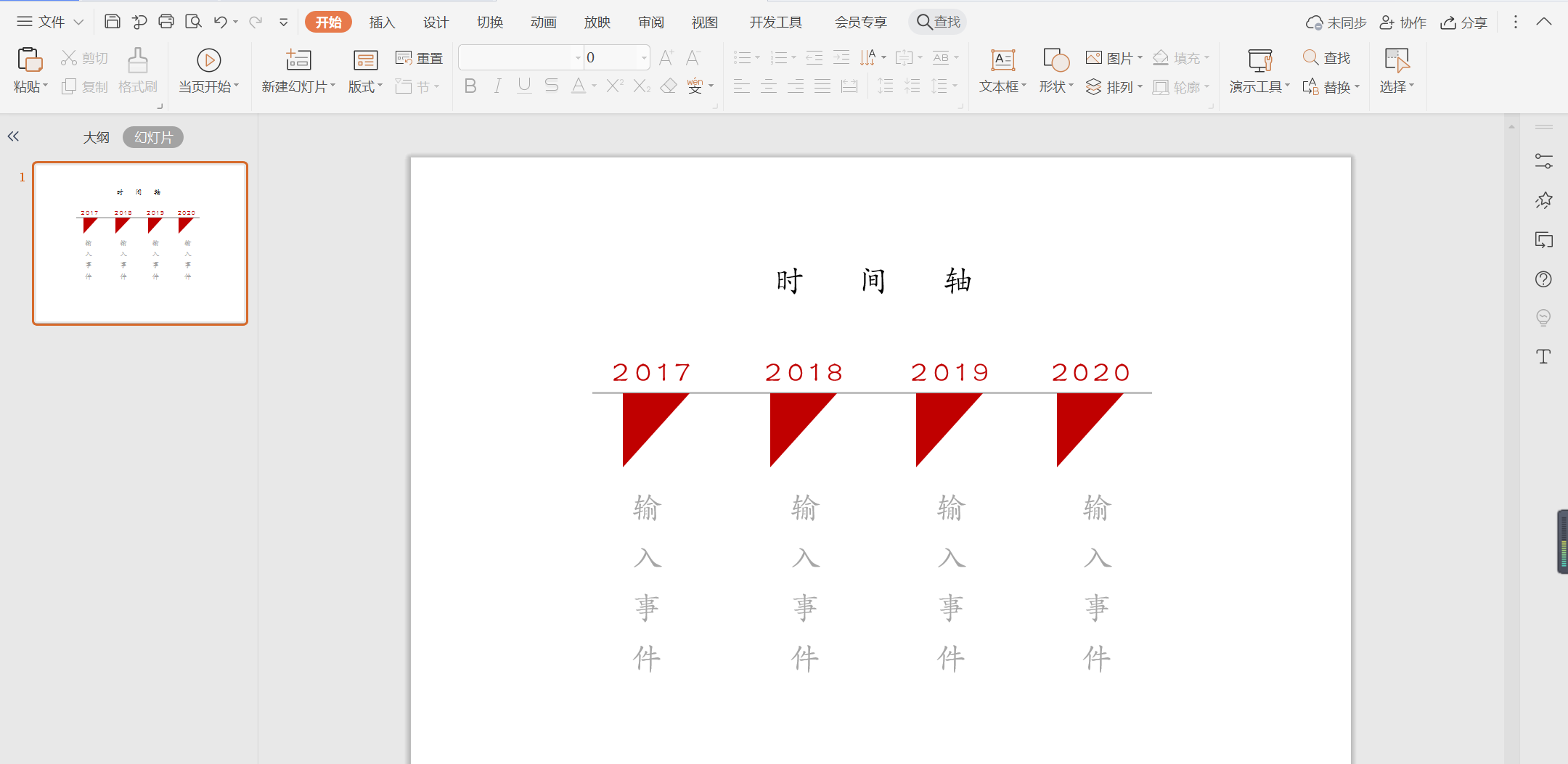
WPS PPT三角形时间轴的实践;
1.单击插入选项卡中的形状,选择直线并在页面上绘制直线。
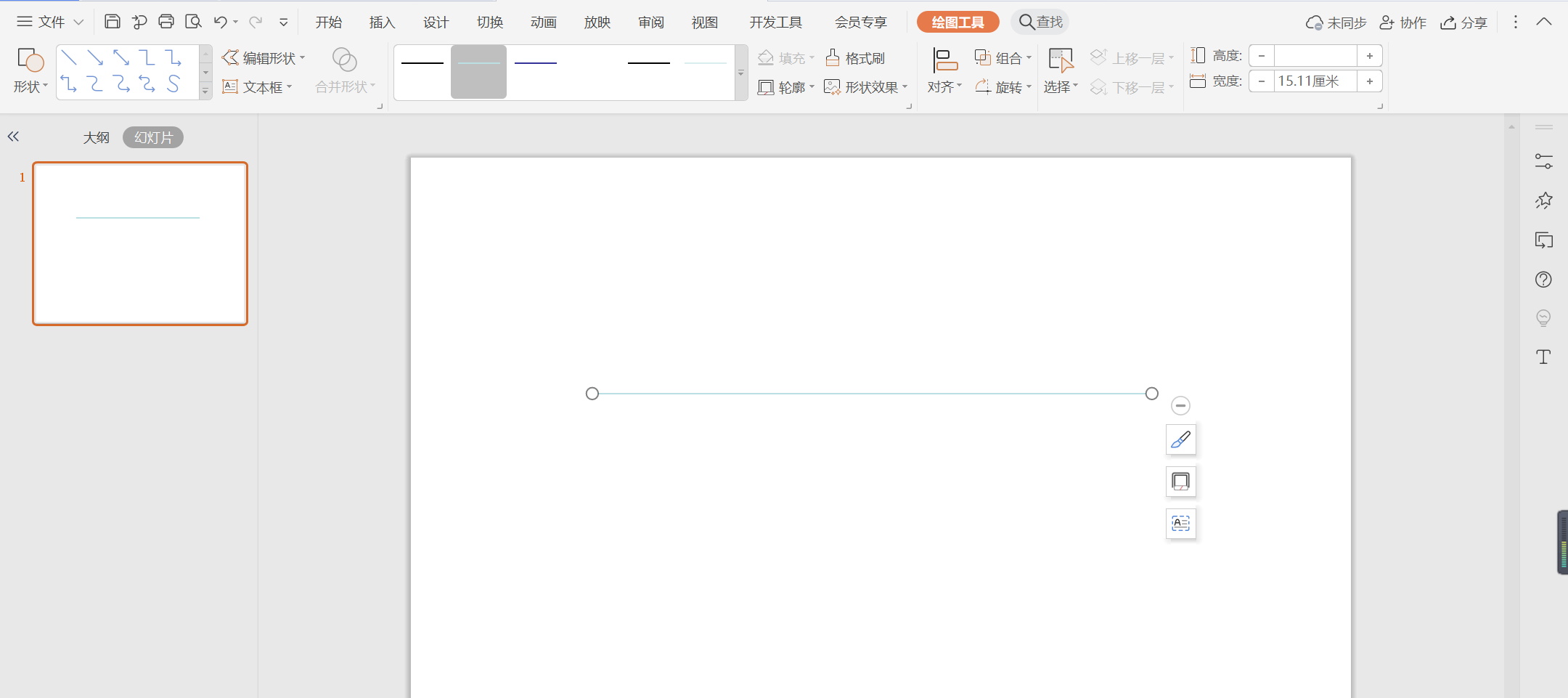
2.选择一条直线,填充灰色,设置线宽为1.5磅。
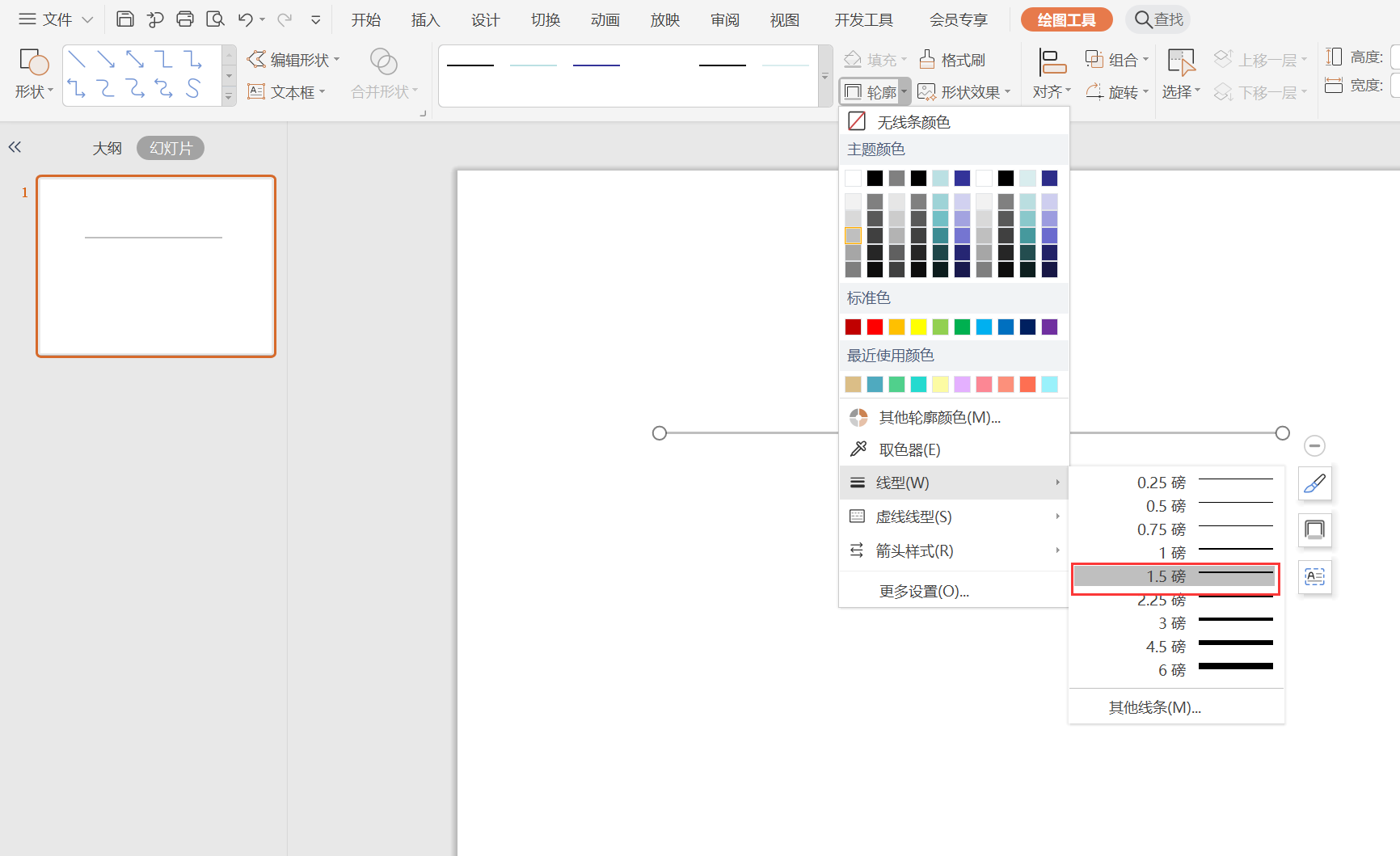
3.同时插入一个同样大小的直角三角形,按照图中所示的形状放在直线下方。
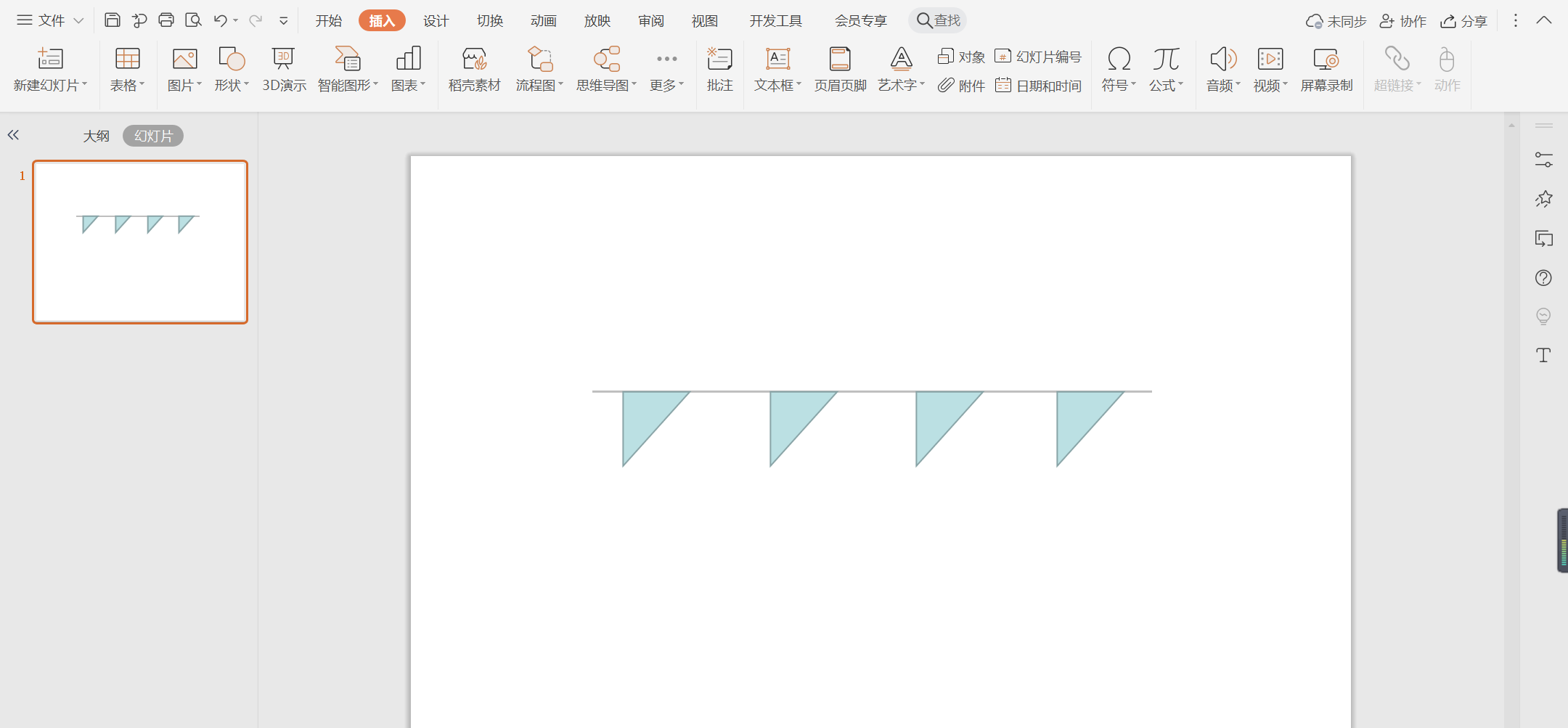
4.选择直角三角形,在绘图工具中点击填充,选择红色填充,设置为无边框。
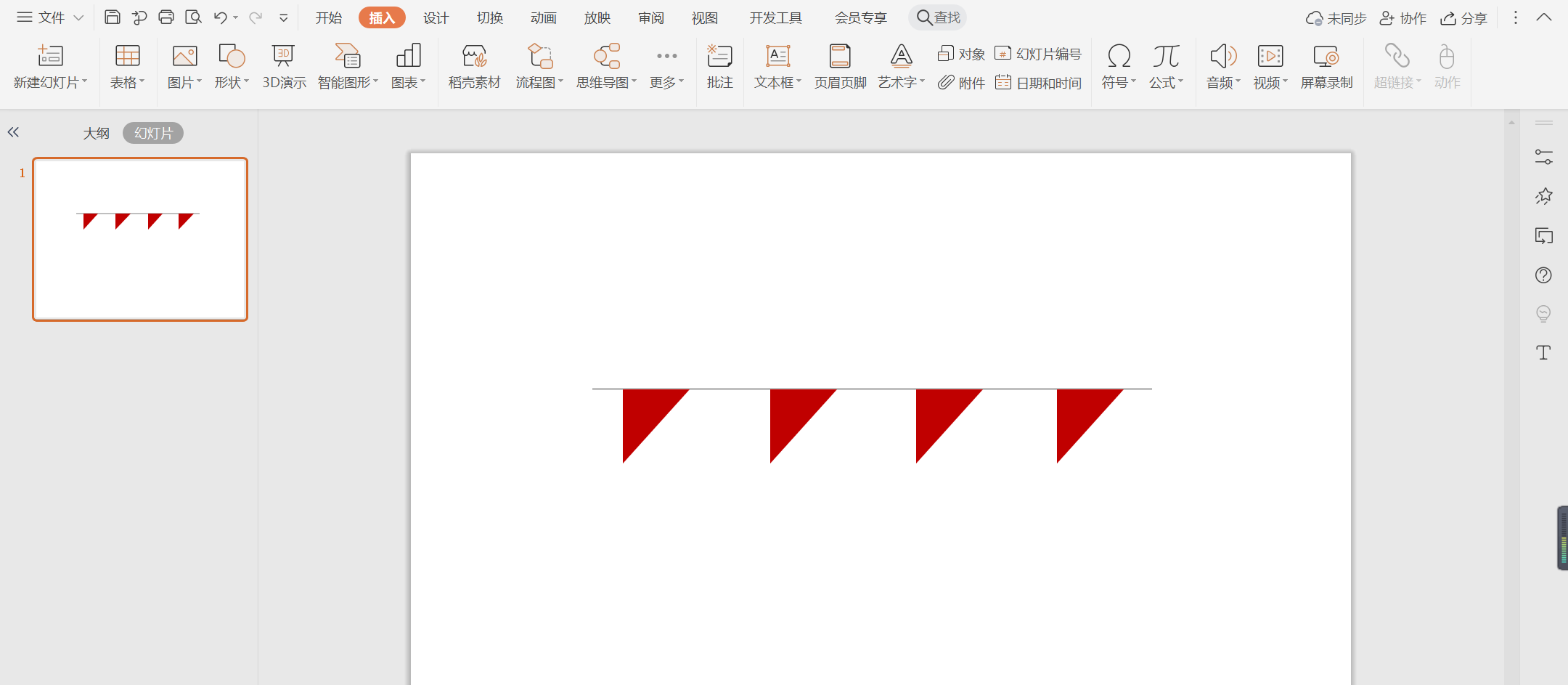
5.在直线上方输入时间,字体用红色填充。
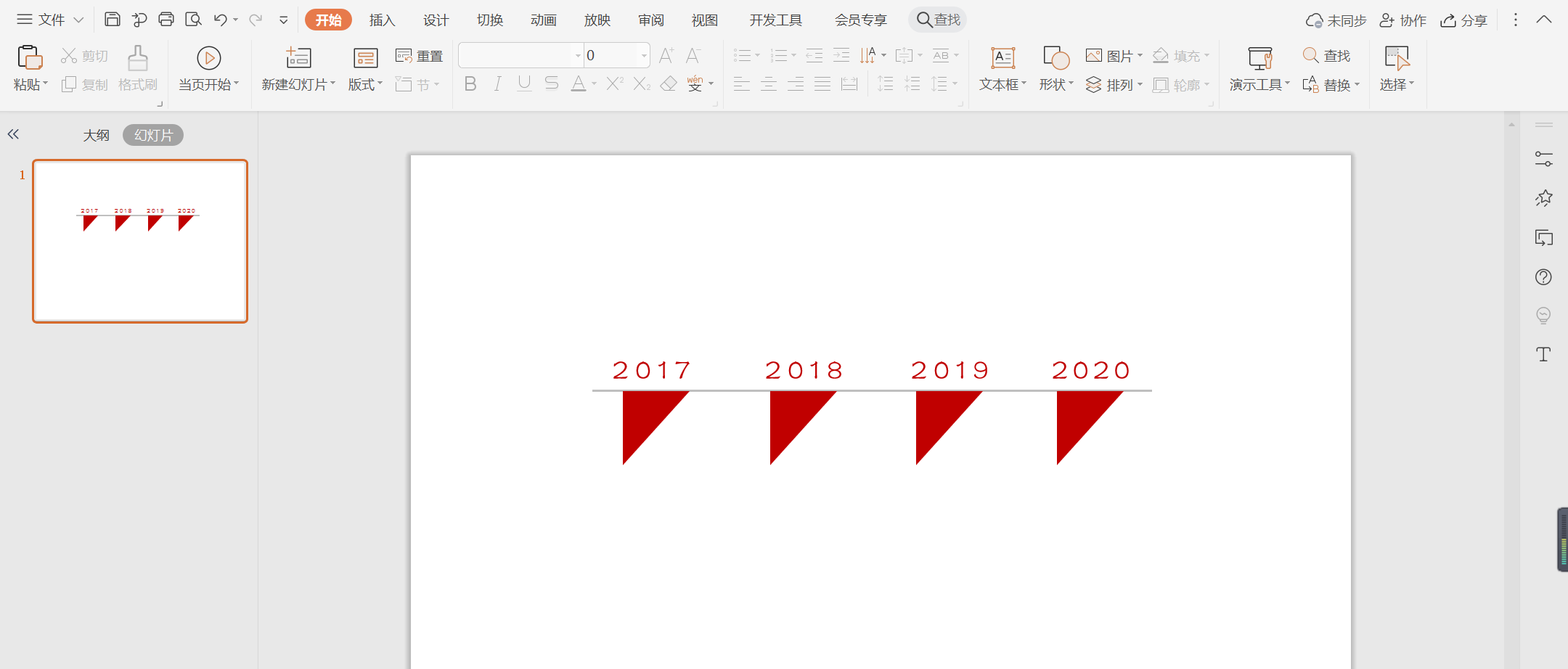
6.在三角形下面输入相应的事件,用灰色填充字体,这样红色三角形时间轴就完成了。
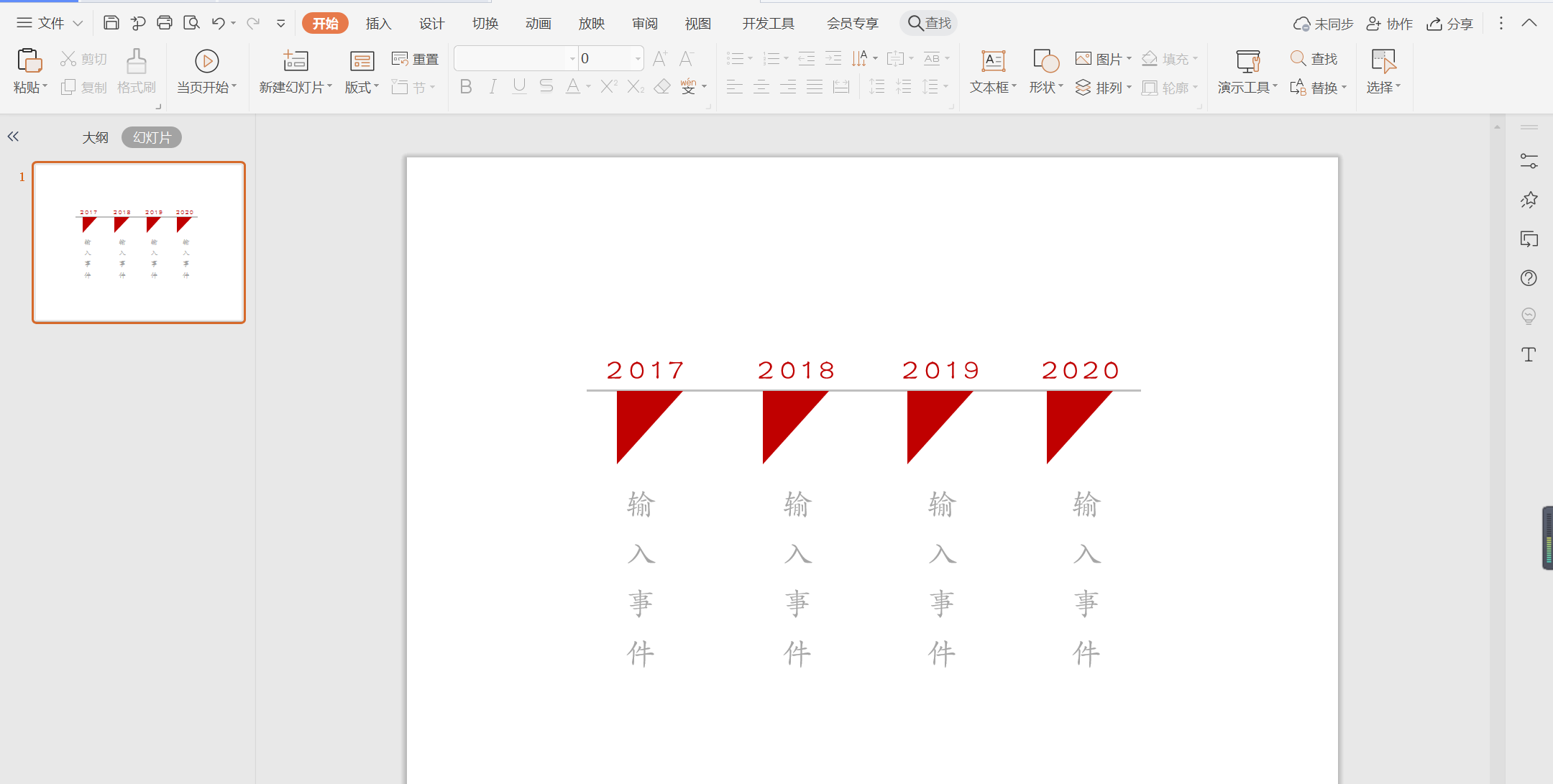
WPS怎么做三角形时间轴,以上就是本文为您收集整理的WPS怎么做三角形时间轴最新内容,希望能帮到您!更多相关内容欢迎关注。
